¿Cómo cambiar o actualizar mi foto de perfil en Facebook?

Cambiar la foto de perfil en Facebook es una acción muy simple y rápida que puedes llevar a cabo en cuestión de segundos. Es posible hacerlo desde diferentes dispositivos y, a continuación, te mostraremos cómo cambiar tu foto de perfil desde tu PC y celular.
¿Cómo puedo cambiar mi foto de perfil de Facebook desde mi computadora?
Para ello, sigue los siguientes pasos:
- Inicia sesión en Facebook utilizando tu cuenta. Una vez dentro, dirígete a tu perfil.
- Coloca el cursor sobre tu foto de perfil existente para que aparezca la opción 'Cambiar foto de perfil'. Haz clic en esta opción.
- Se abrirá una ventana emergente con varias opciones. Desde aquí, puedes elegir entre subir una foto desde tu computadora, tomar una foto con tu cámara web o elegir una foto de tu galería de Facebook. Selecciona la opción que mejor se adapte a tus necesidades.
- Si eliges subir una foto desde tu computadora, haz clic en 'Subir foto' y busca la imagen que deseas utilizar como tu nueva foto de perfil. Selecciona la imagen y haz clic en 'Abrir' para cargarla.
- Haz clic en la imagen que deseas usar y luego en 'Aceptar' para establecerla como tu foto de perfil.
- Una vez que hayas seleccionado o cargado la foto deseada, podrás ajustarla y recortarla según sea necesario.
¿Cómo cambiar mi foto de perfil de Facebook desde mi celular?
¿Te gustaría cambiar tu foto de perfil en Facebook desde tu celular? No te preocupes, ¡es un proceso sencillo y rápido! A continuación, te mostraremos los pasos:
- Abre la aplicación de Facebook en tu celular e inicia sesión en tu cuenta. Una vez dentro, dirígete a tu perfil.
- En la parte superior de tu perfil, verás tu foto de perfil actual. Toca sobre ella para abrir la opción de cambiar la foto.
- Aparecerán varias opciones en la parte inferior de la pantalla. Selecciona 'Cambiar foto de perfil'.
- Se abrirá un menú emergente con diferentes opciones para cambiar tu foto. Aquí puedes elegir entre tomar una foto en ese momento, subir una foto desde tu galería de imágenes o elegir una foto de Facebook.
- Si prefieres subir una foto desde tu galería de imágenes, selecciona la opción 'Subir foto'. Explora tu galería y elige la imagen que deseas establecer como tu nueva foto de perfil. Ajústala según sea necesario y toca en 'Guardar'.

- Si decides elegir una foto de Facebook, selecciona la opción 'Elegir de las fotos'. Aquí podrás seleccionar una foto de tus álbumes de Facebook existentes. Navega por tus álbumes y elige la foto que deseas utilizar. Asegúrate de ajustar la imagen según tus preferencias y toca en 'Guardar'.
Una vez seleccionada y cargada la foto, podrás recortarla y ajustarla según tu gusto. Sigue las instrucciones en pantalla y utiliza las herramientas proporcionadas para hacer los ajustes deseados. Por último, toca en 'Guardar' para guardar los cambios y establecer tu nueva foto de perfil en Facebook.
¿Cómo actualizar mi foto de perfil en Facebook sin publicarla?
A continuación, te contamos cuáles son los pasos para actualizar tu foto de perfil sin publicarla en Facebook:
- Lo primero que debes hacer es iniciar sesión en Facebook desde tu teléfono móvil. Abre la aplicación y accede a tu cuenta introduciendo tus credenciales.
- Una vez que estés en tu perfil, toca sobre tu foto de perfil actual. Esto te llevará a una nueva pantalla con opciones relacionadas a tu foto de perfil.
- En la parte inferior de la pantalla, verás algunas opciones, como 'Editar' y 'Eliminar'. En este caso, selecciona la opción 'Editar'.
- Ahora podrás ver todas las fotos que has utilizado como foto de perfil. Si deseas actualizarla con una imagen que ya tienes en tu galería, toca en 'Subir foto' en la parte inferior de la pantalla.
- Selecciona la foto que deseas utilizar como tu nueva foto de perfil. Una vez que la hayas elegido, se abrirá una nueva ventana con una vista previa de cómo se verá la foto en el perfil.
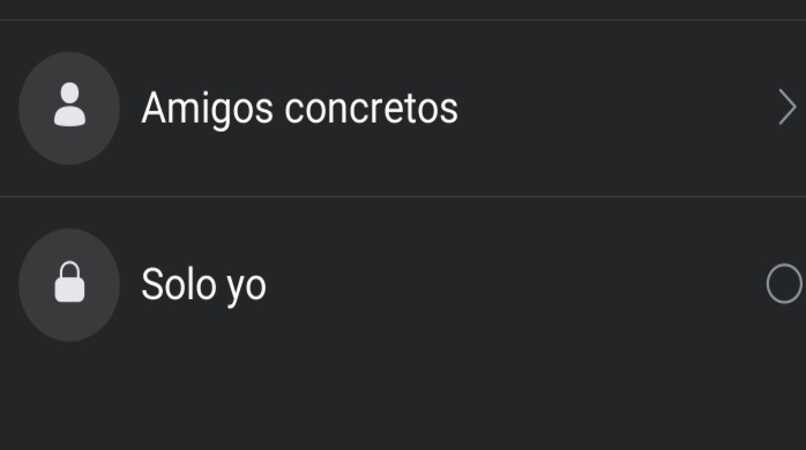
Aquí está el truco: antes de guardar los cambios, asegúrate de cambiar la configuración de privacidad de la publicación. Puedes hacerlo seleccionando la opción 'Amigos', que aparece justo debajo de la foto en la parte superior de la pantalla. Debajo de la opción 'Amigos', verás un menú desplegable con diferentes opciones de privacidad. Selecciona la opción 'Solo yo'.
¿Por qué no puedo cambiar mi foto de perfil en Facebook?
Facebook es una plataforma en constante evolución que permite a sus usuarios compartir fotos, videos y actualizaciones de estado. Sin embargo, pueden existir ocasiones en las que no puedas cambiar tu foto de perfil como desees. Algunas de las razones más comunes por las que esto puede ocurrir son:

- Restricciones de privacidad.
- Problemas de tamaño y formato.
- Problemas de carga.
Deja una respuesta